Utilizzo dei Modelli di Instant Project
Modelli di progetto istantaneo consente di velocizzare il processo di creazione del filmato fornendo progetti video preassemblati. È sufficiente cambiare i clip segnaposto e le foto con i propri elementi multimediali. Si tratta anche di un ottimo modo per conoscere i componenti di un progetto video.
È possibile utilizzare un modello per tutto il filmato oppure aggiungerne più di uno. Ad esempio, è possibile utilizzare differenti modelli per le parti iniziale, centrale e finale del filmato. È anche possibile creare e salvare modelli personalizzati. Ad esempio, se si sta creando una serie di video, è possibile creare un modello in modo che lo stile sia coerente tra tutti i video.
1 Nello spazio di lavoro Modifica, fare clic sul pulsante Modello  nel pannello Libreria.
nel pannello Libreria.
 nel pannello Libreria.
nel pannello Libreria.2 Nell’elenco delle categorie, fare clic su una categoria Instant Project.
 o
o3 Per vedere in anteprima un modello, fare clic sulla miniatura del modello, quindi su Riproduci  nel pannello Lettore .
nel pannello Lettore .
 nel pannello Lettore .
nel pannello Lettore .4 Fare clic con il pulsante destro del mouse sulla miniatura del modello e scegliere il punto di inserimento sulla linea temporale tra Aggiungi all'inizio e Aggiungi alla fine.
Il modello viene aggiunto alla linea temporale.
È anche possibile aggiungere un modello al progetto trascinando la miniatura sulla Linea temporale.
• Eseguire una delle operazioni seguenti:
• Nella barra degli strumenti della linea temporale, attivare il pulsante Modalità sostituzione  (il pulsante diventa blu quando è attivo) e trascinare un clip, una foto o una traccia musicale dalla Libreria al clip segnaposto, alla foto o alla traccia musicale adatta nella linea temporale. Una volta terminato, è possibile disattivare Modalità sostituzione per tornare alla modalità Linea temporale precedente.
(il pulsante diventa blu quando è attivo) e trascinare un clip, una foto o una traccia musicale dalla Libreria al clip segnaposto, alla foto o alla traccia musicale adatta nella linea temporale. Una volta terminato, è possibile disattivare Modalità sostituzione per tornare alla modalità Linea temporale precedente.
 (il pulsante diventa blu quando è attivo) e trascinare un clip, una foto o una traccia musicale dalla Libreria al clip segnaposto, alla foto o alla traccia musicale adatta nella linea temporale. Una volta terminato, è possibile disattivare Modalità sostituzione per tornare alla modalità Linea temporale precedente.
(il pulsante diventa blu quando è attivo) e trascinare un clip, una foto o una traccia musicale dalla Libreria al clip segnaposto, alla foto o alla traccia musicale adatta nella linea temporale. Una volta terminato, è possibile disattivare Modalità sostituzione per tornare alla modalità Linea temporale precedente.• Trascinare un clip, una foto o una traccia musicale dalla Libreria al clip segnaposto, alla foto o alla traccia musicale adatta nella linea temporale e premere CTRL prima di rilasciare il pulsante del mouse.
Quando si apre un modello nella Linea temporale, tutti i clip contrassegnati come segnaposto mostrano un segno di spunta blu nell’angolo in alto a destra.
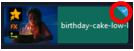
1 Aprire il progetto video che si desidera salvare come modello.
2 Nella Linea temporale, fare clic con il pulsante destro del mouse e selezionare Contrassegna clip sostituibili dal menu contestuale.
Attorno al progetto nella Linea temporale viene visualizzato un contorno arancione.
3 Fare clic su tutti i clip che si desidera contrassegnare come sostituibili.
Sui clip selezionati compaiono un contorno arancione e un segno di spunta.
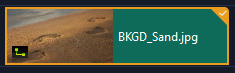
4 Nell'angolo superiore destro della Linea temporale, fare clic su Fine.
5 Fare clic su File > Esporta come modello > Modello di Instant Project.
6 Fare clic su Sì quando richiesto per salvare il progetto.
7 Immettere nome file, soggetto e descrizione.
8 Selezionare la cartella in cui si desidera salvare il modello, quindi fare clic su Salva.
9 Nella finestra di dialogo Esporta progetto come modello, spostare il dispositivo di scorrimento per visualizzare la miniatura che si desidera utilizzare come modello.
10 Specificare il percorso e il nome della cartella. Dall'elenco a discesa selezionare la categoria in cui si desidera memorizzare il modello.
Verranno visualizzati anche i dettagli di questo modello.
11 Fare clic su OK.
1 Nello spazio di lavoro Modifica, fare clic sul pulsante Modello  nel pannello Libreria.
nel pannello Libreria.
 nel pannello Libreria.
nel pannello Libreria.2 Fare clic su Importa un modello di progetto  e cercare il file *.vpt da importare.
e cercare il file *.vpt da importare.
 e cercare il file *.vpt da importare.
e cercare il file *.vpt da importare. 3 Fare clic su Apri.